Bitwarden:如何更改主密碼提示

如果您的 Bitwarden 密碼提示可以改進,這些是更改它的步驟。

密碼管理器的主要作用是保存您的登錄信息並在必要時自動填寫。通過這種方式,您不必每次要登錄各種工具和平台時都手動輸入用戶名和密碼。但有時,您的密碼管理器可能無法自動填寫用戶名和密碼字段,Bitwarden 也不例外。讓我們探討如何解決此問題。
→ 快速說明:如果您使用多個密碼管理器(我們不推薦),請禁用它們並確保 Bitwarden 是您設備上唯一激活的密碼管理器。
首先,確保您的 Bitwarden 擴展已解鎖;否則,自動填充選項將不起作用。轉到更多工具,選擇擴展,然後啟用 Bitwarden。
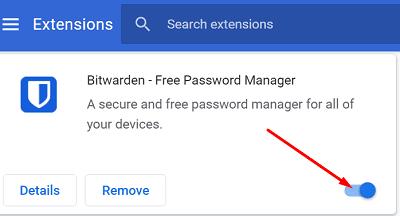
您可以通過右鍵單擊用戶名或密碼字段並選擇Bitwarden → Auto-fill來手動觸發自動填充功能。然後點擊登錄按鈕。只需確保您的 Vault 已解鎖;否則,您無法調用自動填充功能。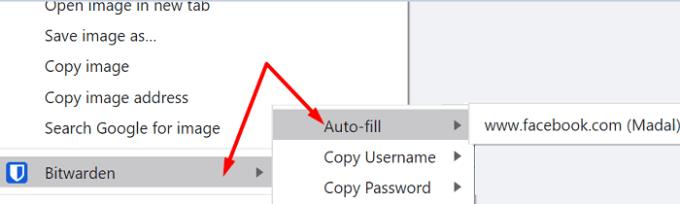
或者,您也可以使用自動填充鍵盤快捷鍵來解決此問題。如果您尚未配置自動填充快捷方式,請訪問chrome://extensions/shortcuts並設置您的快捷方式。然後用它來觸發自動填充功能。
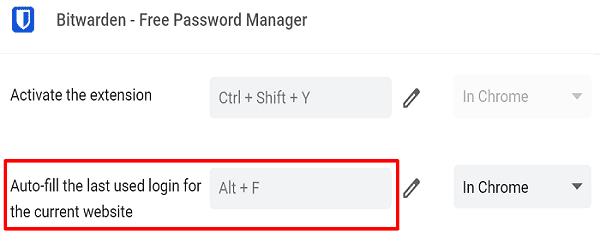
⇒ 快速提示: 您還可以啟用頁面加載時自動填充選項,當您的瀏覽器中加載帶有登錄表單的網頁時,該選項會自動自動填充您的登錄信息。
轉到您的 Bitwarden 擴展,選擇Settings,單擊Options,然後Enable Auto-fill On Page Load。
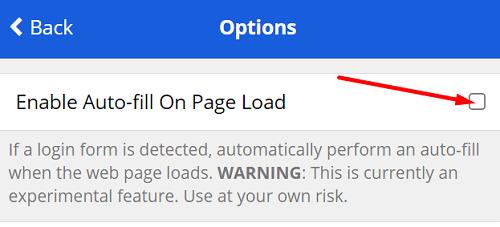
確保您的 Chrome 瀏覽器工作正常。清除瀏覽緩存和cookie,檢查更新並重新啟動瀏覽器。如果問題仍然存在,請卸載並重新安裝 Chrome 或切換到其他瀏覽器。
如果 Bitwarden 自動填充在 iOS 上不起作用,請檢查 Vault Timeout Action 是否設置為 Log Out。此外,請檢查您的兩步登錄設置是否需要NFC。如果是這種情況,請將您的保管庫超時操作設置為鎖定,或使用不同的兩步登錄方法。
然後轉到您的 iOS 設置,選擇Passwords,點擊AutoFill Passwords並確保為 Bitwarden 啟用該選項。
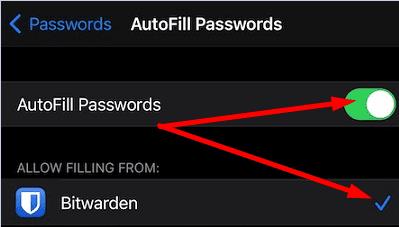
然後檢查是否有更新的 Bitwarden 應用程序版本可用於您的 iPhone 並將其安裝到您的設備上。重新啟動手機並查看結果。對您的 iOS 版本執行相同操作。
如果 Bitwarden 自動填充覆蓋沒有出現在您的手機屏幕上,請確保啟用了 Dropzone 和浮動窗口功能。
因此,如果您擁有華為或榮耀手機,請啟動電話管理器並啟用Dropzone。對於 Oppo 和其他設備,轉到Android 設置,轉到隱私/安全,點擊浮動窗口或應用程序管理,然後啟用浮動窗口。然後,轉到Bitwarden 的設置,選擇Auto-fill services,並啟用Draw-Over選項。
此外,轉到手機的輔助功能設置,向下滾動到已下載的服務,並允許 Bitwarden 檢測和讀取手機屏幕上的輸入字段。
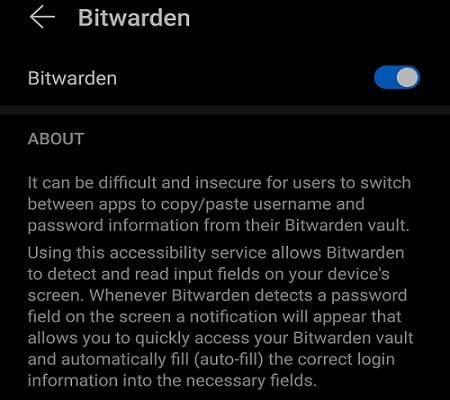
啟動 Bitwarden 應用程序,點擊設置,並確保所有自動填充服務都已啟用。
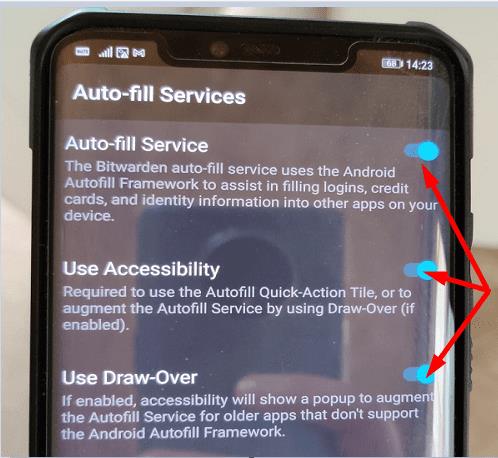
不要忘記更新應用程序,重新啟動手機並檢查問題是否消失。
節電程序可能會自動關閉 Bitwarden 和其他應用程序以延長手機的電池壽命。轉到您的電池優化設置,禁用電池保護程序並檢查自動填充功能現在是否正常工作。
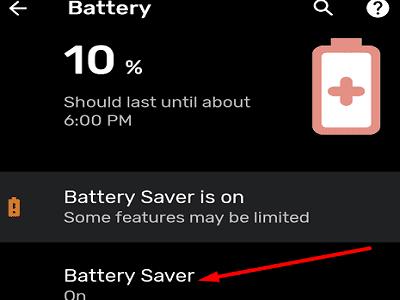
如果 Bitwarden 的自動填充功能不起作用,請確保該功能已啟用。在 Android 上,禁用省電模式並確保該應用程序可以在其他活動應用程序之上顯示一個彈出窗口。你設法解決了這個問題嗎?點擊下面的評論並告訴我們哪種解決方案適合您。
如果您的 Bitwarden 密碼提示可以改進,這些是更改它的步驟。
當您啟動 Windows 10 PC 時,鎖定屏幕還會為登錄過程添加額外的按鍵。鎖定屏幕是您在使用時看到的屏幕
希望在 Botwarden 中配置 URL 的匹配方式。本指南可以幫助您解決這個問題。
如果 1Password 無法連接到 1Password mini,請重新啟動計算機並安裝最新的 1Password 應用程序版本。
Bitwarden 可能不適用於所有應用程序。以下是如何為那些不兼容的應用程序複製密碼和用戶名。
如果 1Password 無法驗證 Chromes 代碼簽名,請清除瀏覽器緩存並禁用除 1Password 之外的所有瀏覽器擴展程序。
了解如何鎖定 Bitwarden 擴展程序,確保您的密碼安全。就是這樣。
了解如何在 Bitwarden 中添加自定義等效域以簡化登錄。
了解如何使用 Bitwarden 的數據洩露功能來查看您是否受到影響。
知道如何在更新主密碼時正確輪換您的帳戶加密密鑰很重要。以下是要遵循的步驟。
是時候更改您的主密碼了?以下是更改它的易於遵循的步驟。
不想保存特定站點的登錄憑據?下面是如何在使用 Bitwarden 時排除域。
在 Bitwarden 中組織您的密碼。這是創建新文件夾的方法。
不確定如何解鎖 Bitwarden 擴展?以下是如何使用大頭針或生物識別技術來做到這一點。
您是否需要在 Bitwarden 中打開與條目關聯的 URL?那麼本指南適合您。
作為全球領先的遠程會議應用程序之一,Zoom 始終將包容性放在首位。然而,由於突發事件,這家總部位於美國的公司……
如果您發現 Bitwarden 中不需要網站圖標,這裡是如何禁用它們。
如果 Bitwarden 不會提示您保存新密碼,請確保應用程序可以在檢測到您更改密碼時向您發送通知。
如果 Bitwarden 無法在 PC 上啟動,請禁用瀏覽器內置密碼管理器,清除緩存並關閉擴展程序。
通過刪除 Bitwarden 中不必要的文件夾來保持井井有條。就是這樣。
您是否有一些RAR文件想要转换为ZIP文件?了解如何将RAR文件转换为ZIP格式。
您需要在MS Teams上与相同的团队成员安排重复会议吗?了解如何在Teams中设置重复会议。
我们通过这篇逐步教程向您展示如何更改Adobe Reader中文本和文本字段的突出显示颜色。
本教程显示如何在Adobe Reader中更改默认缩放设置。
您在使用 MS Teams 时是否经常看到对不起,我们无法连接您的错误?尝试以下故障排除提示,以迅速解决此问题!
如果Spotify每次启动计算机时自动打开,它可能会让人感到恼火。按照这些步骤禁用自动启动。
如果 LastPass 无法连接到其服务器,请清除本地缓存,更新密码管理器,并禁用浏览器扩展。
Microsoft Teams 目前不支持直接将会议和通话投射到电视上。但您可以使用屏幕镜像应用程序来实现。
了解如何修复OneDrive错误代码0x8004de88,以便您可以再次使用云存储。
想知道如何将ChatGPT集成到Microsoft Word中?本指南将向您展示如何通过ChatGPT for Word插件轻松完成这项工作。


























